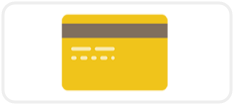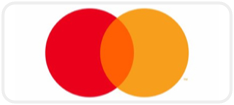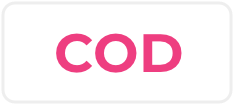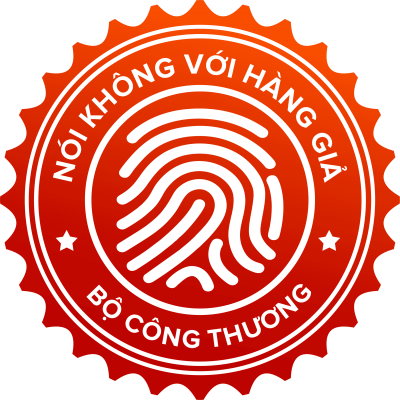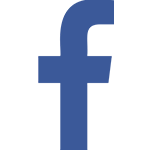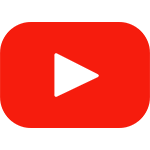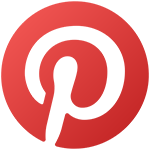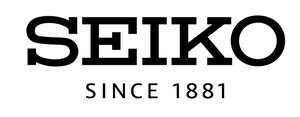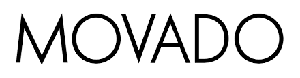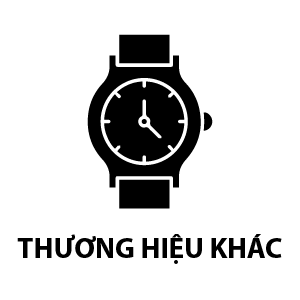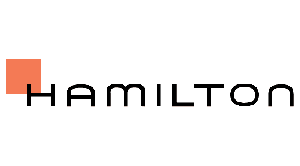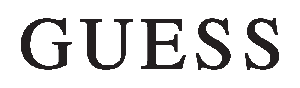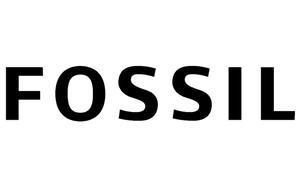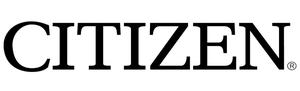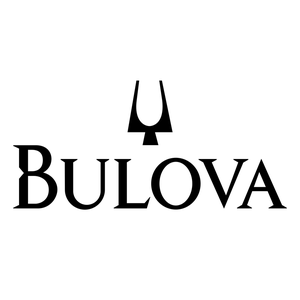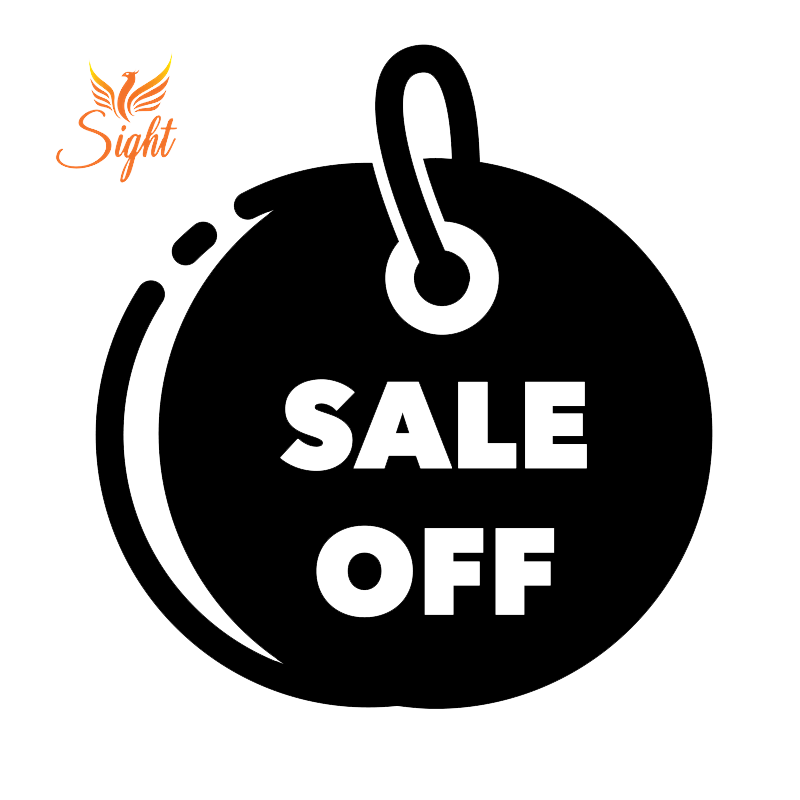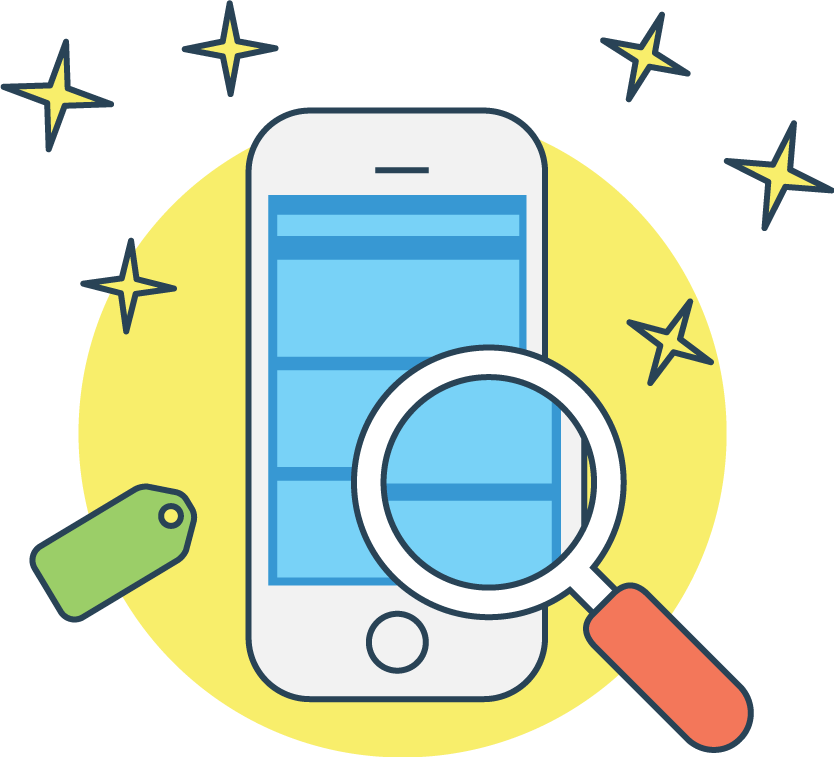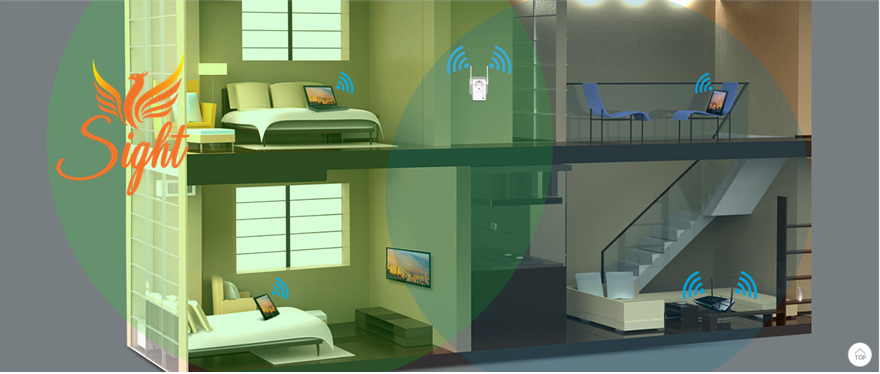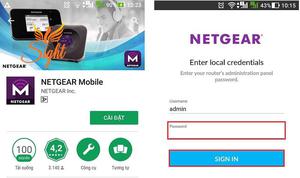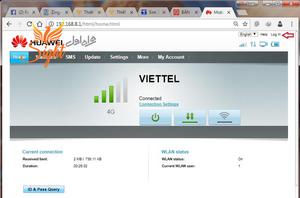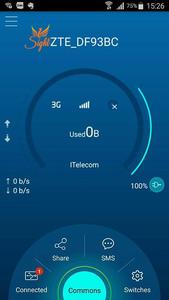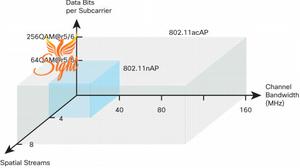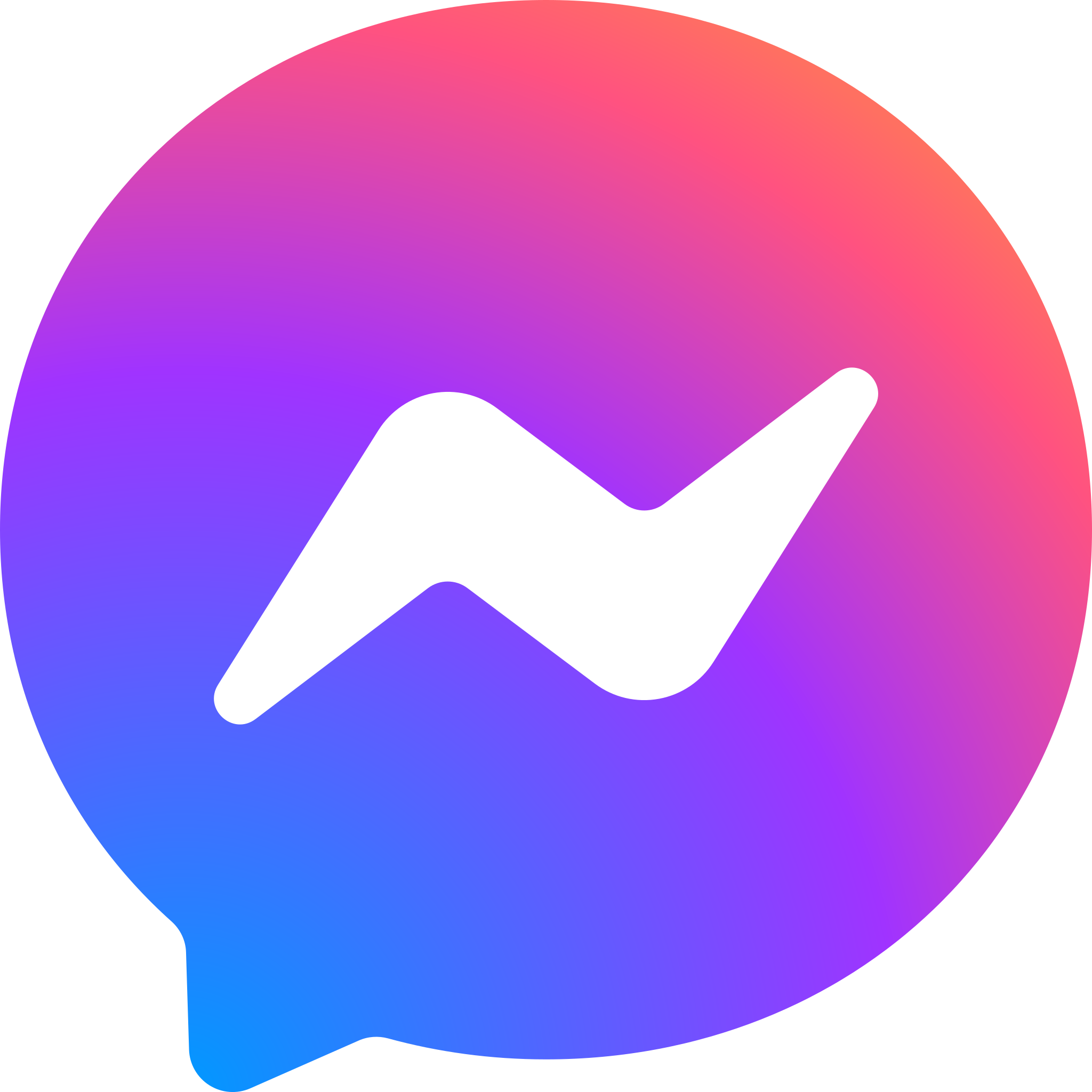Trong thời đại công nghệ số hiện nay, tốc độ mạng WiFi không chỉ là một yếu tố quan trọng cho việc kết nối Internet mà còn ảnh hưởng trực tiếp đến trải nghiệm sử dụng của người dùng. Khi mà hầu hết mọi hoạt động hàng ngày đều liên quan đến việc sử dụng Internet, từ làm việc, học tập cho đến giải trí, việc đảm bảo tốc độ mạng WiFi ổn định và nhanh chóng trở thành một nhu cầu thiết yếu. Tuy nhiên, có rất nhiều yếu tố tác động đến tốc độ này, từ cấu hình router, vị trí đặt thiết bị cho đến sự nhiễu sóng từ các thiết bị khác.
Bài viết này sẽ giúp bạn hiểu rõ hơn về những yếu tố ảnh hưởng đến tốc độ mạng WiFi cũng như đưa ra những giải pháp tối ưu hóa để cải thiện hiệu suất kết nối của bạn.
Yếu tố ảnh hưởng đến tốc độ mạng WiFi: Từ thiết bị đến cấu hình
Khi nói đến tốc độ mạng WiFi, đầu tiên cần phải xem xét các thiết bị kết nối với router. Mỗi thiết bị có khả năng xử lý dữ liệu khác nhau và điều này có thể ảnh hưởng đến tốc độ tổng thể của mạng. Nếu bạn sử dụng nhiều thiết bị cùng lúc, như điện thoại, máy tính bảng và laptop, thì băng tần Wi-Fi có thể trở nên quá tải, dẫn đến tình trạng chậm mạng.
Thiết bị kết nối
Thiết bị mà bạn sử dụng để kết nối vào mạng WiFi cũng đóng vai trò quan trọng trong việc xác định tốc độ. Các thiết bị cũ thường không hỗ trợ các công nghệ Wi-Fi mới nhất, do đó có thể gây ra tốc độ chậm hơn so với các thiết bị hiện đại. Đặc biệt, nếu bạn đang sử dụng các thiết bị như smartphone đời cũ hay laptop không hỗ trợ Wi-Fi 5 hoặc Wi-Fi 6, thì khả năng truyền tải dữ liệu sẽ không đạt hiệu quả tối ưu.
Khoảng cách từ router
Khoảng cách từ router đến thiết bị cũng ảnh hưởng lớn đến tốc độ mạng. Khi tín hiệu Wi-Fi được phát ra từ router, nó sẽ suy giảm theo khoảng cách. Đối với những khu vực nằm xa router, tín hiệu sẽ yếu hơn và tốc độ cũng vì thế mà giảm đi. Hơn nữa, các chướng ngại vật như tường, đồ nội thất, hoặc thậm chí con người cũng có thể làm giảm độ mạnh của tín hiệu.
Cấu hình router
Cấu hình của router cũng là một yếu tố không thể bỏ qua. Một router được cấu hình không đúng có thể khiến tốc độ mạng chậm lại. Việc điều chỉnh các thiết lập như băng tần hoạt động (2.4GHz hoặc 5GHz), mức độ mã hóa, và chế độ hoạt động có thể tạo ra sự khác biệt lớn trong hiệu suất mạng của bạn.
Nhiễu tín hiệu WiFi: Nguyên nhân và cách khắc phục
Nhiễu tín hiệu là một trong những nguyên nhân chính gây ra tốc độ mạng chậm. Điều này xảy ra khi có quá nhiều tín hiệu Wi-Fi cạnh tranh với nhau trong cùng một khu vực. Ngoài ra, các thiết bị điện tử khác cũng có thể gây ra nhiễu sóng cho mạng WiFi.
Nguyên nhân gây nhiễu
Có rất nhiều nguồn gây nhiễu tín hiệu WiFi xung quanh bạn. Một trong số đó là các thiết bị điện tử như lò vi sóng, điện thoại không dây, hay thậm chí là các bộ phát Wi-Fi của hàng xóm. Những thiết bị này có thể phát ra tần số tương tự như Wi-Fi, dẫn đến tình trạng nhiễu sóng nghiêm trọng.
Cách nhận biết và khắc phục
Để nhận biết tình trạng nhiễu sóng, bạn có thể sử dụng các ứng dụng kiểm tra sóng Wi-Fi trên điện thoại. Những ứng dụng này sẽ giúp bạn đo đạc độ mạnh của tín hiệu và tìm ra kênh ít bị nhiễu. Sau khi xác định được kênh có ít nhiễu, bạn có thể truy cập vào giao diện quản lý của router để thay đổi cài đặt kênh phát sóng.
Giải pháp lâu dài
Nếu tình trạng nhiễu sóng vẫn diễn ra sau khi đã thực hiện các biện pháp khắc phục, bạn có thể xem xét việc nâng cấp lên những công nghệ Wi-Fi mới hơn, như Wi-Fi Mesh. Công nghệ này giúp phân phối tín hiệu đến các khu vực xa mà không bị ảnh hưởng bởi chướng ngại vật hay nhiễu sóng.
Vị trí của bộ định tuyến WiFi: Bí mật để tối ưu hóa kết nối
Vị trí đặt bộ định tuyến WiFi có thể quyết định hiệu suất mạng của bạn. Một router được đặt ở vị trí lý tưởng không chỉ giúp tăng cường độ mạnh của tín hiệu mà còn mở rộng phạm vi phát sóng.
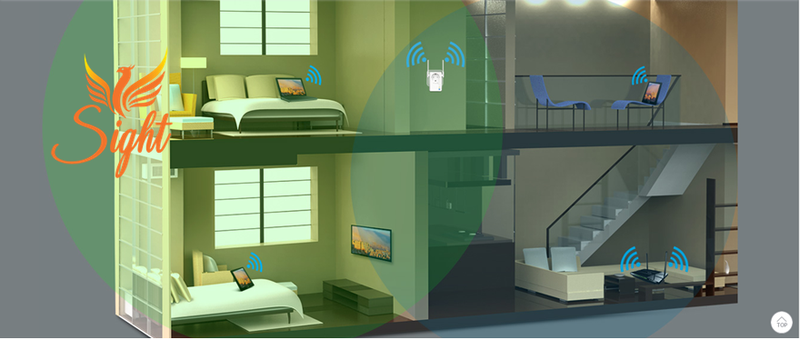
Lựa chọn vị trí đặt router
Nên đặt router ở trung tâm của ngôi nhà hoặc văn phòng, tránh đặt gần các chướng ngại vật lớn như tường dày hoặc đồ nội thất cao. Bên cạnh đó, nên tránh để router gần các thiết bị điện tử khác như TV, lò vi sóng, vì chúng có thể gây nhiễu tín hiệu.
Chiều cao lắp đặt
Chiều cao cũng là một yếu tố quan trọng trong việc tối ưu hóa tín hiệu WiFi. Đặt router ở vị trí cao, chẳng hạn như trên kệ hoặc gác xép, sẽ giúp tín hiệu phát ra xa và tốt hơn. Điều này đặc biệt hữu ích trong những ngôi nhà có nhiều tầng.
Sử dụng anten
Nếu router của bạn đi kèm với anten bên ngoài, hãy chắc chắn rằng bạn đã điều chỉnh chúng để có được góc phát sóng tốt nhất. Thông thường, bạn nên đặt anten theo chiều thẳng đứng để tăng cường độ mạnh của tín hiệu.
Mạng WiFi nhà hàng xóm: Nguyên nhân và giải pháp giảm nhiễu
Mạng WiFi của hàng xóm có thể gây nhiễu cho mạng của bạn, làm giảm tốc độ kết nối đáng kể. Đây là một vấn đề phổ biến, đặc biệt trong các khu vực đông dân cư.
Tìm hiểu về băng tần Wi-Fi
Wi-Fi hoạt động trên hai băng tần phổ biến là 2.4GHz và 5GHz. Băng tần 2.4GHz thường dễ bị nhiễu hơn vì nó có ít kênh hơn và dễ dàng bị cạnh tranh bởi các mạng Wi-Fi khác. Trong khi đó, băng tần 5GHz ít bị nhiễu hơn và có nhiều kênh hơn để lựa chọn.
Giảm thiểu nhiễu từ mạng hàng xóm
Bạn có thể sử dụng các ứng dụng quét mạng Wi-Fi để phát hiện các mạng gần đó và lựa chọn một kênh ít bị sử dụng nhất. Ngoài ra, nếu có thể, hãy chuyển sang sử dụng băng tần 5GHz để giảm thiểu tình trạng nhiễu sóng.
Giải pháp bổ sung
Nếu vấn đề nhiễu sóng vẫn không được giải quyết, bạn có thể cân nhắc việc sử dụng các bộ khuếch đại sóng hoặc hệ thống mạng lưới (Mesh network) để mở rộng vùng phủ sóng và giảm thiểu ảnh hưởng từ các mạng Wi-Fi xung quanh.
Cấu hình mạng WiFi: Cách tối ưu hóa tốc độ và bảo mật
Việc cấu hình mạng WiFi đúng cách không chỉ giúp tối ưu hóa tốc độ mà còn đảm bảo an toàn cho hệ thống của bạn. Có nhiều yếu tố cấu hình cần chú ý để đạt được hiệu suất tối ưu.
Chọn chuẩn Wi-Fi
Chọn chuẩn Wi-Fi phù hợp là yếu tố đầu tiên giúp tăng tốc độ mạng. Hiện nay, chuẩn Wi-Fi 802.11ac (Wi-Fi 5) và 802.11ax (Wi-Fi 6) là những công nghệ mới nhất, cung cấp tốc độ truyền tải dữ liệu nhanh hơn và khả năng kết nối đồng thời nhiều thiết bị.
Mức độ mã hóa
Cấu hình bảo mật cũng ảnh hưởng đến tốc độ mạng. Sử dụng các phương thức mã hóa như WPA hoặc WPA2 giúp bảo vệ dữ liệu nhưng cũng có thể tạo ra một chút độ trễ. Vì vậy, bạn cần cân nhắc giữa bảo mật và hiệu suất.
Tùy chỉnh các thiết lập khác
Ngoài việc chọn chuẩn Wi-Fi và mức độ mã hóa, bạn cũng có thể tùy chỉnh các thiết lập như DHCP, QoS (Quality of Service), và MTU để tối ưu hóa tốc độ mạng. QoS cho phép ưu tiên băng thông cho các ứng dụng quan trọng như video call hoặc stream, từ đó cải thiện trải nghiệm.
Firmware cũ: Nguyên nhân gây chậm mạng WiFi và cách nâng cấp
Firmware router là phần mềm quản lý hoạt động của router. Nếu firmware cũ, nó có thể gây ra rất nhiều vấn đề về tốc độ và hiệu suất mạng.
Dấu hiệu của firmware cũ
Một trong những dấu hiệu cho thấy firmware của bạn cần được cập nhật là tình trạng mạng thường xuyên chậm chạp hoặc gặp sự cố kết nối. Nếu bạn thấy router của mình không hoạt động như mong đợi, có thể đã đến lúc cần kiểm tra phiên bản firmware.
Cách cập nhật firmware
Để cập nhật firmware, bạn cần truy cập vào giao diện quản lý của router thông qua địa chỉ IP của nó. Từ đó, bạn có thể tìm kiếm tùy chọn cập nhật firmware. Trước khi tiến hành cập nhật, hãy chắc chắn sao lưu các cài đặt hiện tại để tránh mất mát dữ liệu.
Lợi ích từ việc cập nhật
Việc cập nhật firmware không chỉ giúp cải thiện tốc độ mà còn mang lại các tính năng mới và bảo mật tốt hơn. Nhà sản xuất thường phát hành các bản cập nhật nhằm sửa lỗi và tối ưu hóa hiệu suất, vì vậy việc duy trì firmware cập nhật là rất quan trọng.
Tải file có dung lượng lớn: Bí kíp tăng tốc độ tải xuống
Khi bạn tải xuống các tệp có dung lượng lớn, tốc độ mạng WiFi có thể bị ảnh hưởng nghiêm trọng. Tuy nhiên, có một số mẹo đơn giản giúp bạn tăng tốc độ tải xuống.
Thời gian tải xuống
Nên chọn thời điểm ít người sử dụng mạng để thực hiện việc tải file lớn. Thời gian vào buổi tối thường là lúc mà nhiều người sử dụng mạng, gây ra tình trạng chậm chạp. Nếu có thể, hãy thử tải xuống vào ban đêm khi lưu lượng truy cập thấp.
Kiểm tra các kết nối khác
Trước khi bắt đầu tải xuống, hãy kiểm tra xem có thiết bị nào khác đang sử dụng băng thông lớn hay không. Nếu có, hãy tạm dừng hoặc ngắt kết nối các thiết bị đó để đảm bảo tốc độ tải xuống được tối ưu.
Sử dụng công cụ tăng tốc
Có nhiều phần mềm và ứng dụng giúp tăng tốc độ tải xuống bằng cách chia nhỏ file và tải chúng song song. Những công cụ này có thể giúp bạn tiết kiệm thời gian khi tải các tệp lớn.
Thủ thuật nâng cao hiệu suất mạng WiFi
Nếu bạn đã áp dụng tất cả các biện pháp kể trên mà tốc độ mạng vẫn chưa đạt yêu cầu, có một số thủ thuật nâng cao mà bạn có thể thử nghiệm.
Thay đổi DNS
Máy chủ DNS bạn đang sử dụng có thể ảnh hưởng đến tốc độ tải trang web. Thay đổi DNS sang các dịch vụ như Google DNS hoặc Cloudflare DNS có thể giúp cải thiện tốc độ truy cập trang web.
Tối ưu hóa QoS
Như đã đề cập trước đó, QoS (Quality of Service) là một công cụ hữu ích cho phép bạn ưu tiên băng thông cho các ứng dụng quan trọng. Bằng cách cấu hình QoS trên router, bạn có thể đảm bảo rằng các hoạt động như xem video trực tuyến hay gọi video sẽ không bị gián đoạn.
Sử dụng Router dual-band hoặc tri-band
Router dual-band hoặc tri-band có khả năng phát sóng trên nhiều băng tần cùng lúc, giúp bạn giảm thiểu tình trạng nghẽn mạng. Nếu bạn có nhiều thiết bị kết nối cùng một lúc, hãy xem xét nâng cấp lên một router hiện đại hơn.
Kiểm tra và khắc phục sự cố tốc độ mạng WiFi
Để duy trì tốc độ mạng ổn định, bạn cần thường xuyên kiểm tra và khắc phục sự cố. Dưới đây là một số bước đơn giản mà bạn có thể thực hiện.
Sử dụng công cụ kiểm tra tốc độ
Có nhiều công cụ trực tuyến giúp bạn kiểm tra tốc độ mạng WiFi như Speedtest.net. Bằng cách chạy thử nghiệm tốc độ, bạn có thể xác định được tốc độ tải xuống, tải lên và độ trễ của mạng.
Thực hiện khởi động lại router
Khởi động lại router có thể giúp khắc phục nhiều vấn đề về tốc độ. Khi router hoạt động liên tục trong một thời gian dài, nó có thể bị quá tải, dẫn đến tình trạng chậm chạp. Do đó, việc khởi động lại sẽ giúp giải phóng bộ nhớ và tái thiết lập kết nối.
Liên hệ nhà cung cấp dịch vụ Internet
Nếu bạn đã thực hiện tất cả các biện pháp mà tốc độ mạng vẫn không cải thiện, có thể vấn đề nằm ở gói cước Internet bạn đang sử dụng. Hãy liên hệ với nhà cung cấp dịch vụ Internet để kiểm tra tình trạng đường truyền hoặc nâng cấp gói cước nếu cần thiết.
Kết luận
Tốc độ mạng WiFi là một yếu tố quyết định đến chất lượng trải nghiệm internet của người dùng. Qua bài viết này, hy vọng bạn đã nắm được những yếu tố ảnh hưởng đến tốc độ mạng WiFi cũng như cách khắc phục và tối ưu hóa hiệu suất kết nối của mình. Bằng cách áp dụng những kiến thức và kỹ thuật trên, bạn sẽ có thể tận hưởng một mạng WiFi nhanh chóng và ổn định hơn, đáp ứng đầy đủ nhu cầu công việc và giải trí trong cuộc sống hàng ngày.